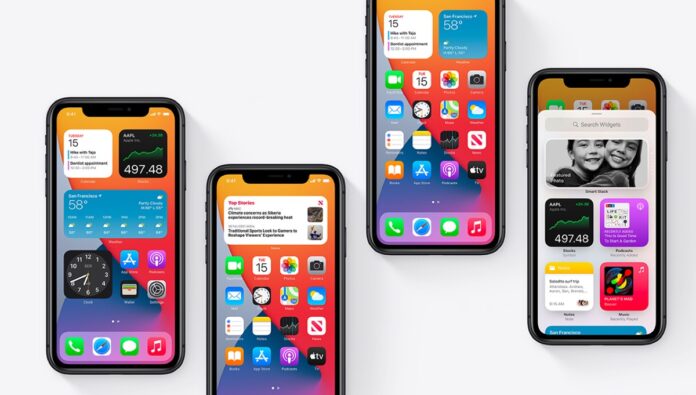Il 2020 è stato un anno importante per Apple, che tra le tante innovazioni ha lanciato anche la nuova line up di iPhone 12. Ad oggi sul mercato, oltre a questi ultimi dispositivi, sono presenti anche altre numerose scelte, tra cui iPhone 11 e iPhone SE. Insomma, se vi siete regalati un nuovo iPhone, ecco come configurarlo passo dopo passo. I passaggi da compiere sono pochi e semplici, e con l’avvento di iOS 11 è diventato tutto ancor più facile.
Anzitutto, è necessario stabilire se state cercando di configurare il vostro primo iPhone o se, piuttosto, si tratta di un nuovo dispositivo da sostituire al primo.
Nel caso in cui si tratti del vostro primo dispositivo Apple, è sufficiente tenere premuto il tasto di accensione e attendere che appaia a schermo la scritta “Ciao” in diverse lingue.
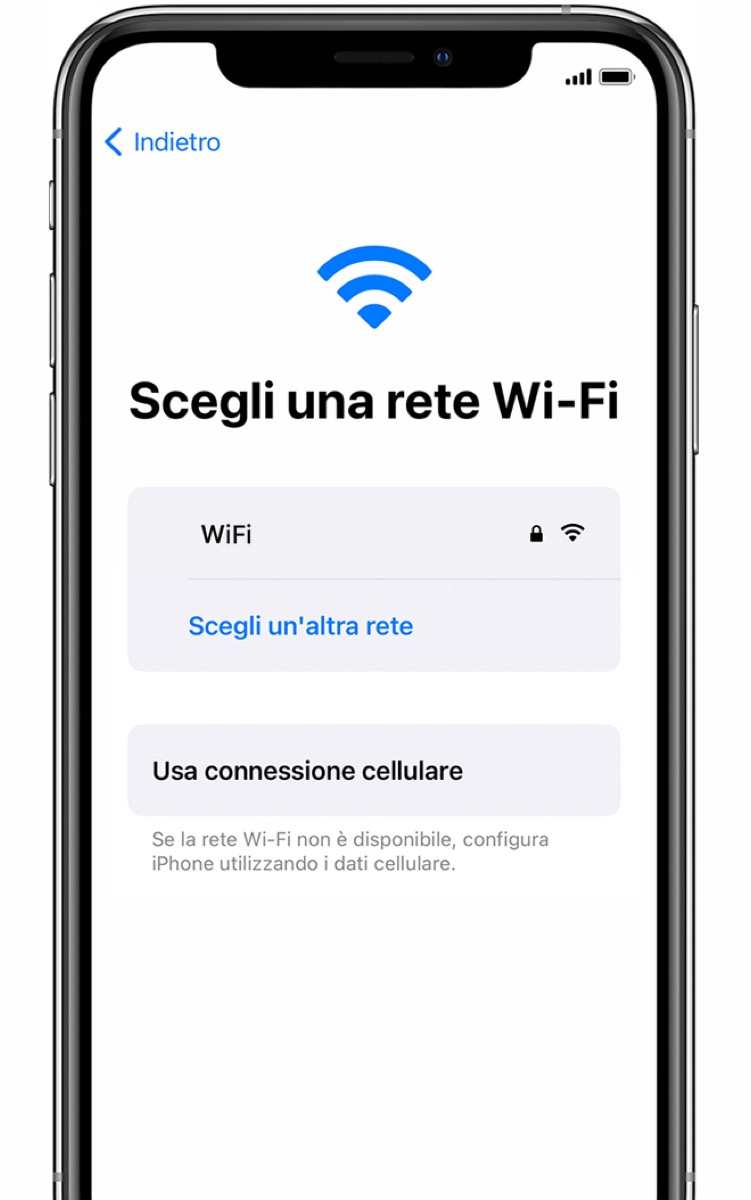 Sarà, allora, sufficiente seguire le schermate che si alterneranno, dove si dovrà scegliere la lingua, toccare il Paese o la zona nella quale si vive. A questo punto, se avete già un iPhone con iOS 11 precedentemente avviato, saltate direttamente al paragrafo successivo che potete leggere poco più in basso, altrimenti toccate a schermo la scritta in blu “Configura manualmente“.
Sarà, allora, sufficiente seguire le schermate che si alterneranno, dove si dovrà scegliere la lingua, toccare il Paese o la zona nella quale si vive. A questo punto, se avete già un iPhone con iOS 11 precedentemente avviato, saltate direttamente al paragrafo successivo che potete leggere poco più in basso, altrimenti toccate a schermo la scritta in blu “Configura manualmente“.
La prima cosa da fare è quella di collegare iPhone alla rete, o tramite Wi-Fi, o tramite rete cellulare. Se non disponete di accesso alla rete, dovrete collegarlo ad iTunes. Potrete scegliere la vostra Wi-Fi e collegare Phone alla rete dopo aver immesso la password.
Dopo la scelta della rete, sarà la volta dei metodi di sblocco. Si potranno configurare Face ID o Touch ID, a seconda del modello di iPhone che ha sottomano. Toccando Continua e seguendo le istruzioni a schermo si potrà scegliere il codice PIN, e configurare il proprio volto quale metodo di sblocco. E’ anche possibile saltare queste impostazioni cliccando sulla frase in blu “Imposta in seguito in Impostazioni”.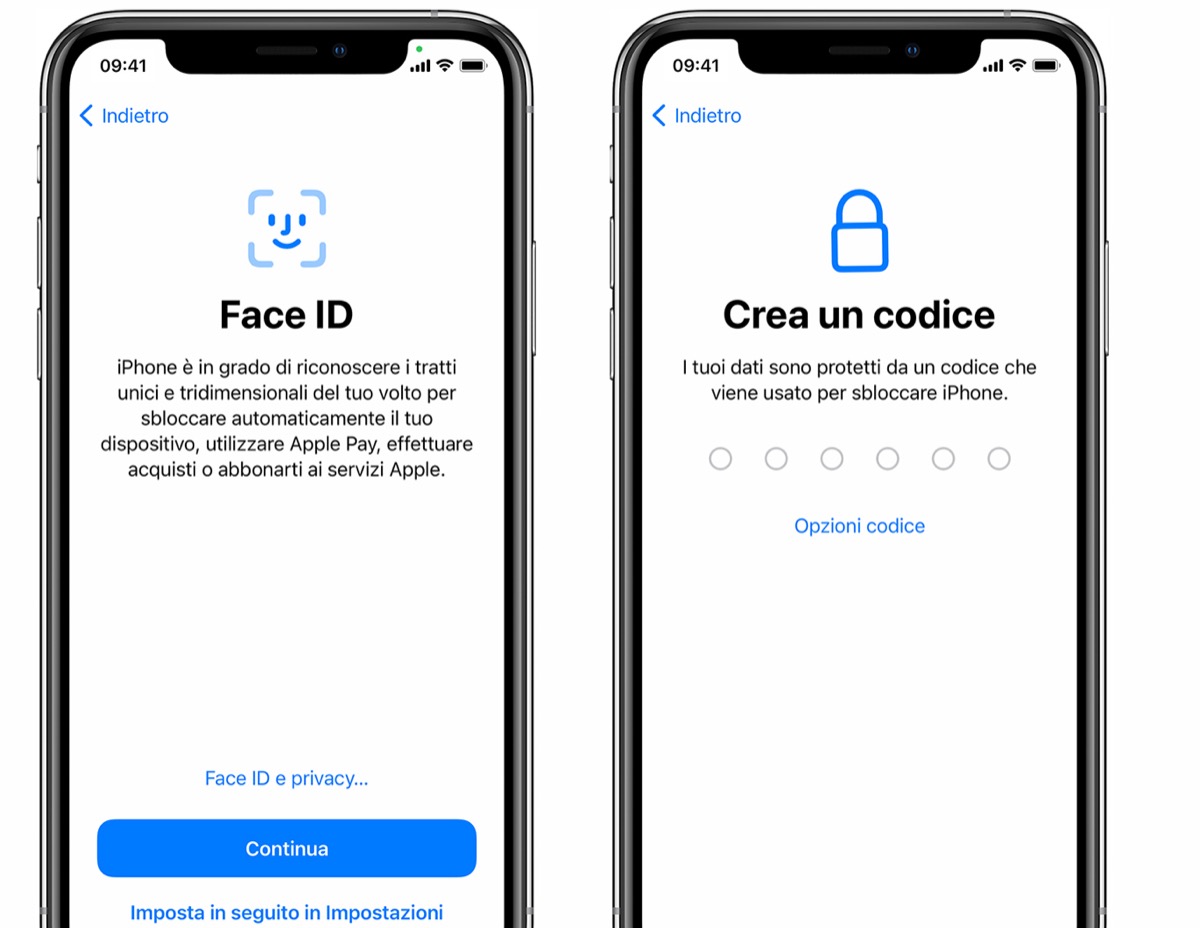
Attenzione, perché il codice scelto servirà per usare Face ID, Touch ID e Apple Pay. Se si preferisce un codice a quattro cifre, un codice personalizzato o nessun codice, si potrà cliccare la scritta in blu “Opzioni codice”.
A questo punto, se si dispone di un backup iCloud o iTunes, o se si proviene da un dispositivo Android, è possibile ripristinare e trasferire i dati dal precedente smartphone. Se è il vostro primo iPhone, e non avete perciò un backup, sarà sufficiente selezionare la voce Non trasferire app.
Fatto ciò non vi resta che accedere con il vostro Apple ID, se non ne avete uno potrete crearlo cliccando sull’apposita scritta in blu. Nelle schermate successive si potrà scegliere se condividere, o meno, informazioni con gli sviluppatori, mentre nelle finestre successive sarà la volta di configurare Siri e altri servizi.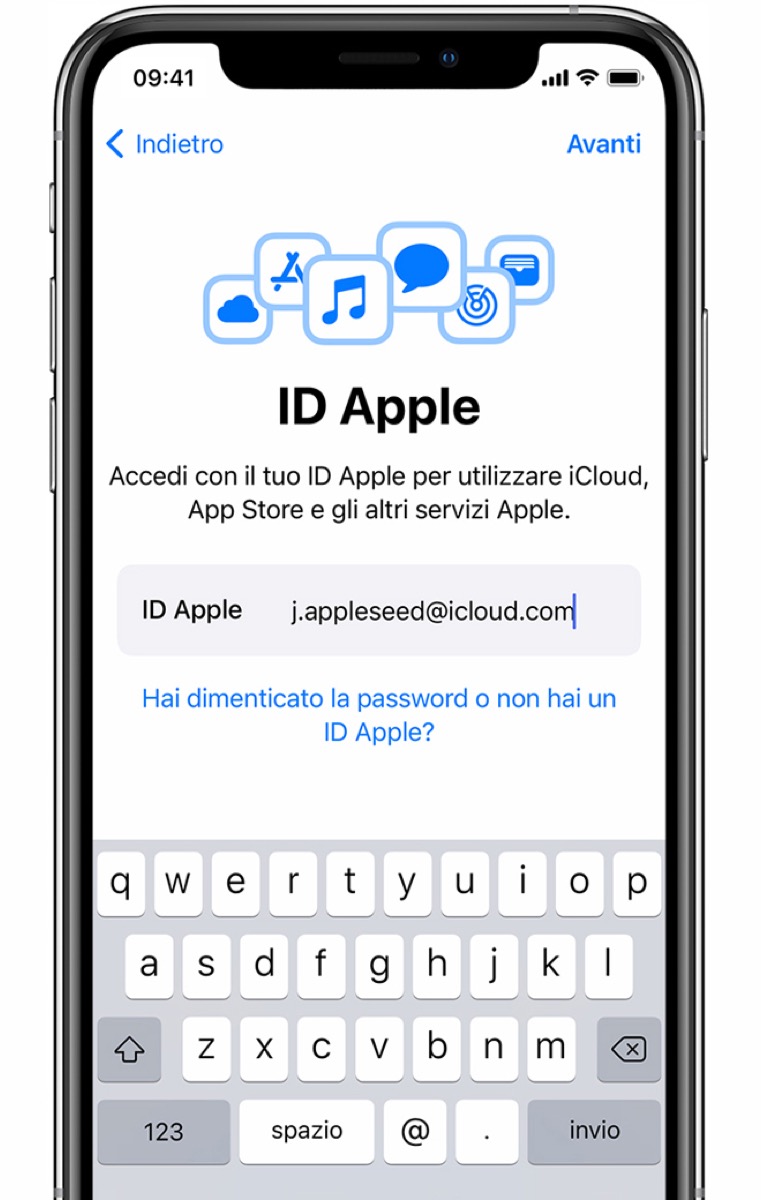
Se si è scelto di effettuare l’accesso con l’ID Apple, si potrà seguire la procedura per configurare Apple Pay e il portachiavi iCloud.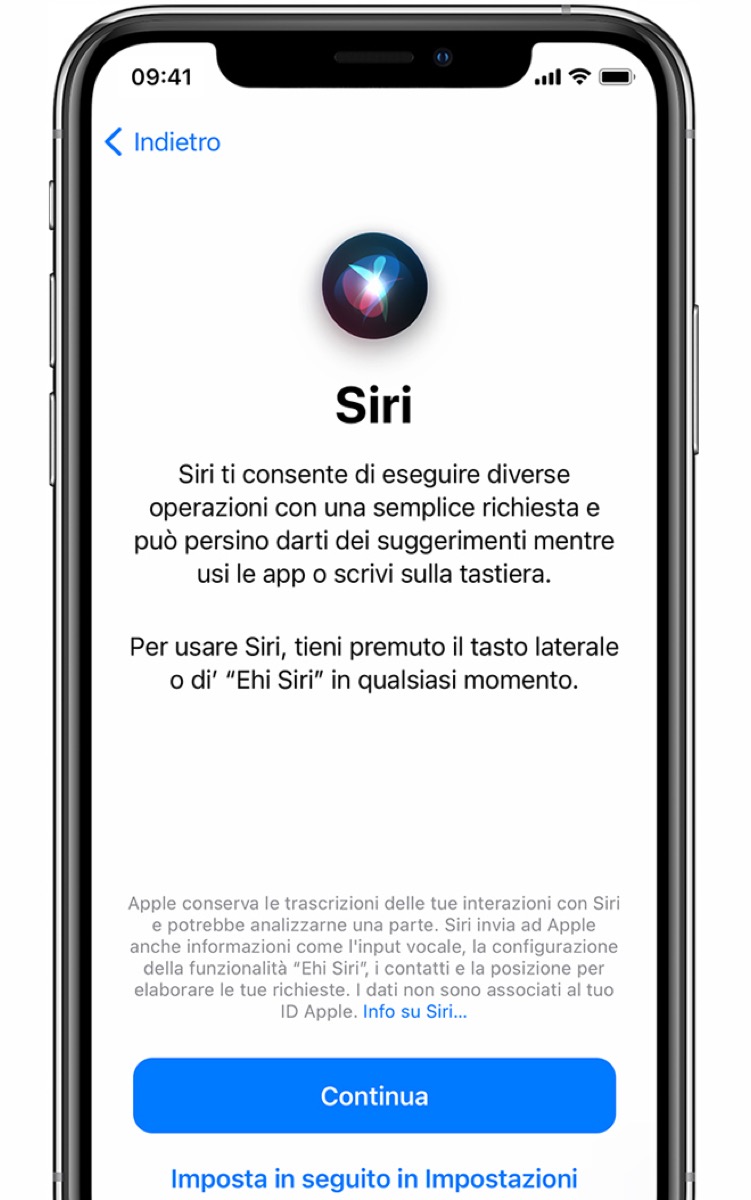
Ultimo, ma non per importanza, la schermata relativa a Tempo di Utilizzo, ossia la piattaforma Apple che fornisce informazioni sul tempo che si passa sui propri dispositivi Apple, non solo sull’iPhone che si sta configurando.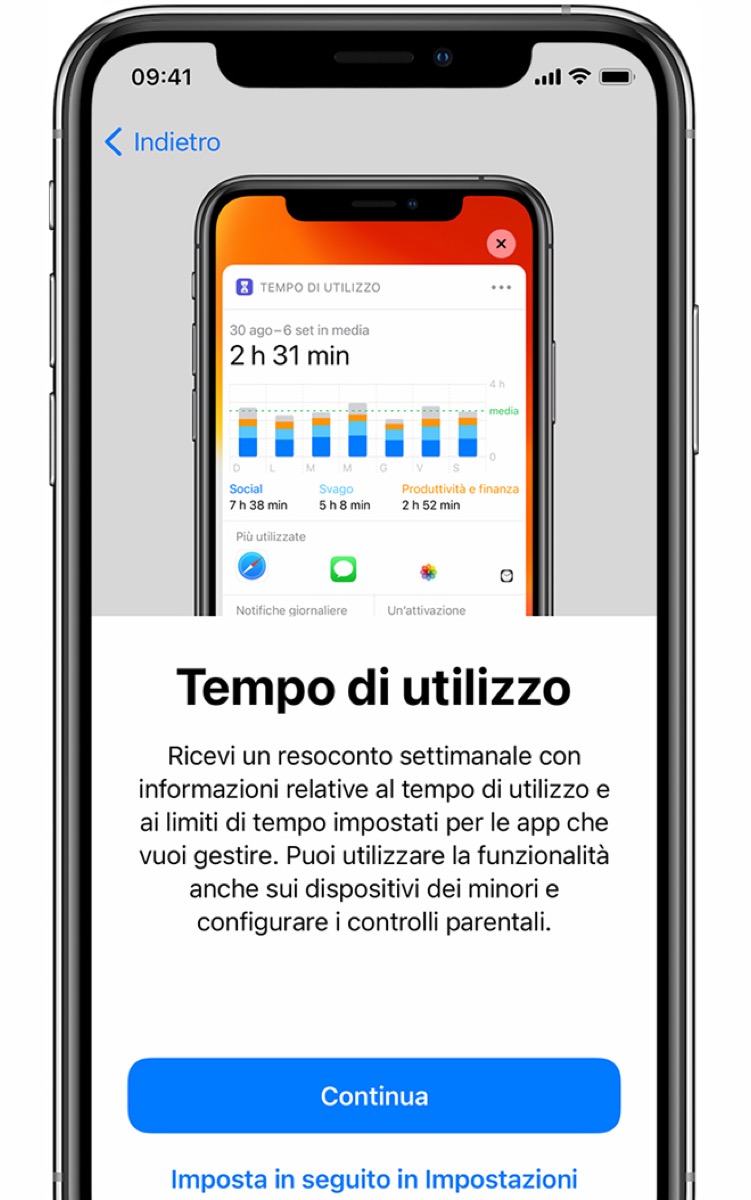
Se avete già un iPhone con iOS 11 o successivo
Se avete già configurato un iPhone con iOS 11 a bordo, o versione successiva, la procedura di primo avvio risulterà ancor più veloce e semplificata. In questo caso, infatti, dopo aver acceso il nuovo iPhone, sarà sufficiente avvicinare l’iPhone precedente.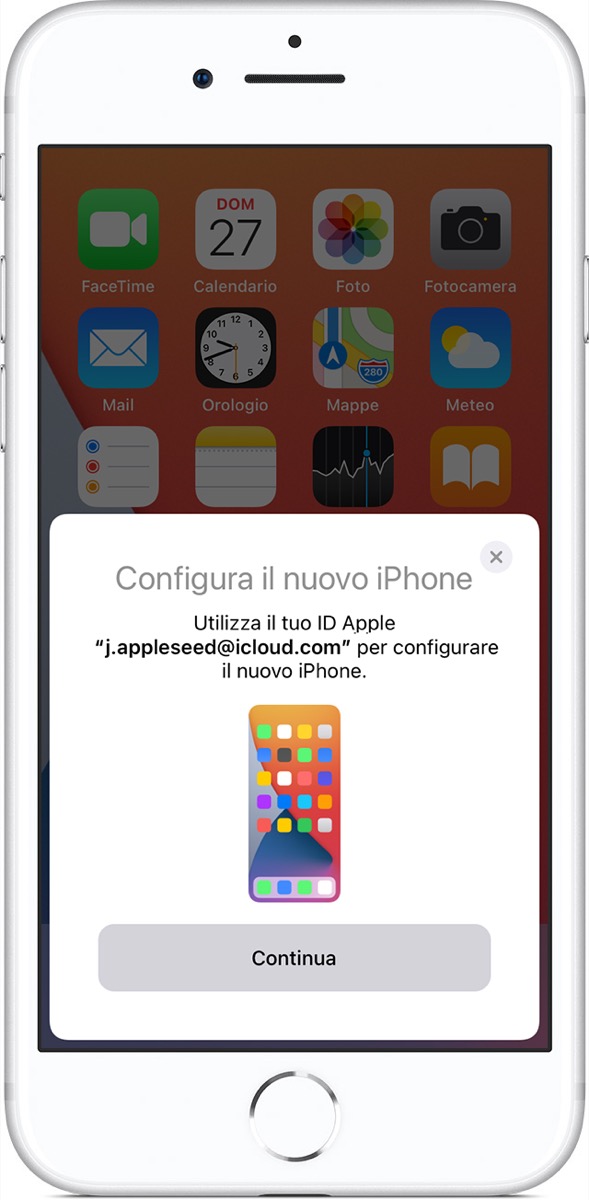
A questo punto sul nuovo iPhone sarà visualizzato un pop up dove verrà mostrato riconosciuto il precedente dispositivo. Toccando il pulsante continua verrà generato un codice QR da inquadrare con il nuovo iPhone.
Quando richiesto si dovrà inserire sul nuovo iPhone il codice di sblocco dello smartphone precedente. Adesso si potranno configurare Face ID o touch ID, a seconda dell’iPhone che state configurando.
Quando richiesto si dovranno inserire le credenziali del proprio Apple ID. Da notare, che il nuovo dispositivo offrirà all’utente la possibilità di trasferire i dati da un dispositivo all’altro oppure di ripristinare app, dati e impostazioni da un proprio backup di iCloud più recente. Toccando altre opzioni sarà possibile eseguire il ripristino da un backup sul computer. Dopo aver selezionato un backup, all’utente verranno mostrate alcune impostazioni relative a posizione, privacy, Apple Pay e Siri. Se si dispone di un Apple Watch e si sta configurando un nuovo iPhone, verrà chiesto anche se si vogliono trasferire i dati e le impostazioni dell’orologio.
Completare la procedura
Quale che sia stata la strada scelta per l’obiettivo finale, nella schermata finale non vi resterà che cliccare su “Inizia” per iniziare a utilizzare il dispositivo.
Avete terminato il primo avvio del vostro iPhone/iPad. Benvenuti nel mondo Apple. Non dimenticate di leggere le guide e i tutorial per utilizzare al meglio i vostri nuovi dispositivi.